
디자인할 때 두 개 이상의 그래픽을 하나의 전체 그래픽으로 병합해야 하는 경우가 종종 있습니다. 이 기사는 AI 2021의 그래픽 병합에 대한 자세한 튜토리얼을 제공하기 위해 PHP 편집자 Strawberry가 작성했습니다. 디자인 프로세스를 간소화하고 원활한 그래픽을 생성하려는 AI 사용자를 위해 이 튜토리얼은 단계별 지침을 제공합니다. 이 튜토리얼의 단계를 따르면 사용자는 모양을 쉽게 병합하여 원하는 사용자 정의 모양과 디자인을 얻을 수 있습니다.
1단계: 먼저 [둥근 사각형 도구]를 사용하여 크기가 다른 두 개의 둥근 사각형을 그립니다(그림 참조).
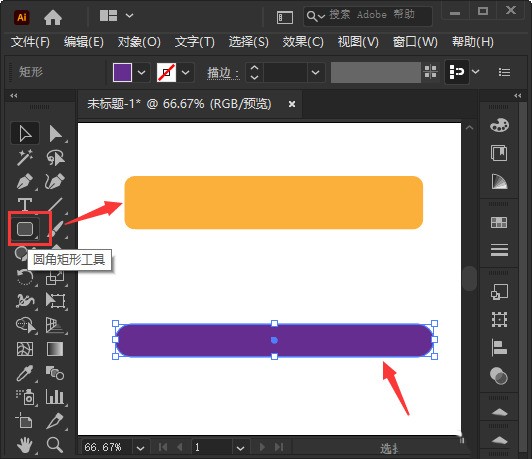
2단계: 그런 다음 주황색 모양 위에 보라색의 둥근 직사각형을 쌓고 중앙 정렬로 설정합니다(그림 참조).

3단계: 다음으로 두 모양을 함께 선택한 다음 [SHIFT+CTRL+F9]를 눌러 Pathfinder 패널을 엽니다(그림 참조).
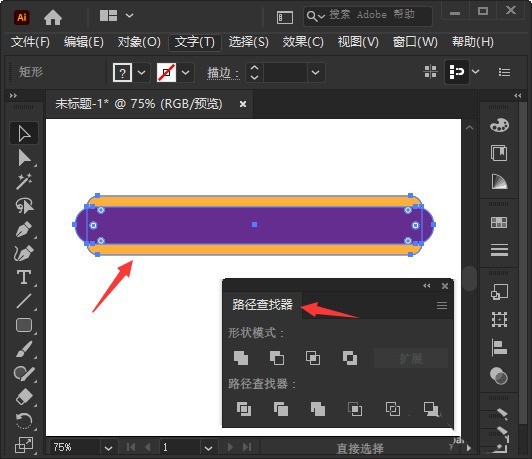
4단계: 다음으로 경로 찾기 패널에서 [단위]를 클릭하여 두 도형을 하나로 병합합니다(그림 참조).
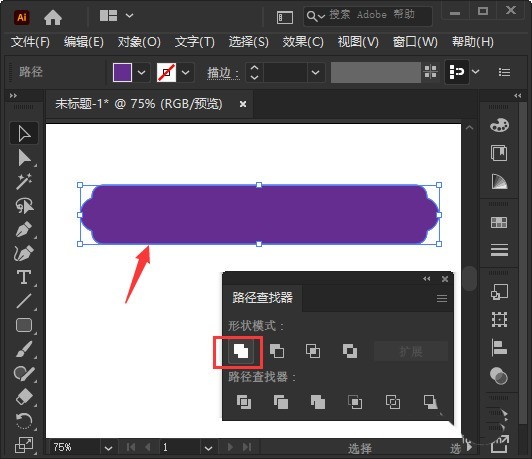
5단계: 병합된 도형을 선택한 다음 채우기 색상과 획 색상을 각각 수정하고 획 크기를 [3pt] 크기로 조정합니다(그림 참조).

6단계: 마지막으로 두 개의 둥근 직사각형이 새로운 모양으로 병합되는 것을 확인합니다(그림 참조).

위 내용은 AI2021_AI2021에서 두 그래픽을 하나의 그래픽으로 병합하는 방법 두 그래픽을 하나의 그래픽 튜토리얼로 병합의 상세 내용입니다. 자세한 내용은 PHP 중국어 웹사이트의 기타 관련 기사를 참조하세요!